Win11右键图标没反应怎么办?Win11桌面图标右键点不出来的解决方法 |
您所在的位置:网站首页 › win7黑屏如何重装系统 › Win11右键图标没反应怎么办?Win11桌面图标右键点不出来的解决方法 |
Win11右键图标没反应怎么办?Win11桌面图标右键点不出来的解决方法
|
当前位置:系统之家 > 系统教程 > Win11右键图标没反应怎么办
Win11右键图标没反应怎么办?Win11桌面图标右键点不出来的解决方法
时间:2023-04-08 08:53:52 作者:娜娜 来源:系统之家 1. 扫描二维码随时看资讯 2. 请使用手机浏览器访问: https://m.xitongzhijia.net/xtjc/20230408/285163.html 手机查看 评论 反馈  网盘下载
Win11专业工作站版最新版本23H2
网盘下载
Win11专业工作站版最新版本23H2
大小:5.68 GB类别:Windows 11系统 Win11右键图标没反应怎么办?在我们电脑的使用中,有时候会需要右键图标,对其进行一些文件属性设置,例如重命名,打开方式等等,但是近期有Win11用户遇到了右键图标没反应的情况,那么应该如何解决呢?我们来看看吧。 解决方法如下: 1、首先我们按下键盘的“win”按钮,然后点击其中的“设置”。 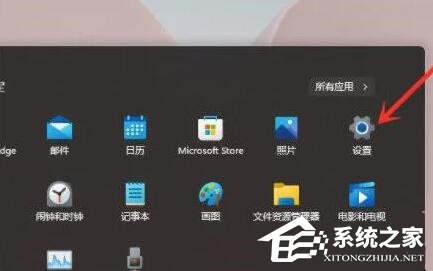
2、然后点击系统设置下方的“关于”。 
3、然后在设备规格下方找到蓝色字体的“高级系统设置”。 
4、接着在性能选项中选择“设置”,如图所示。 
5、然后勾选“自定义”,然后勾选其中的“窗口内的动画控件和元素”,再点击“确定”即可。 
以上就是系统之家小编为你带来的关于“Win11右键图标没反应怎么办?”的全部内容了,希望可以解决你的问题,感谢您的阅读,更多精彩内容请关注系统之家官网。 标签 桌面图标Win11电源高性能模式怎么开?Win11电源高性能位置介绍 下一篇 > Win11如何删除账号 ?Win11删除账号的方法 相关教程 Win11桌面快捷方式图标变白的恢复方法 Win11设置右键经典模式最简单的方法 Win11桌面图标怎么设置大小-Win11调整桌面图... Win11右键没有压缩选项的解决教程 Win10右键菜单添加一键关机功能-【图文】 Win11右键新建怎么删除和增加 Win11图标无法拖动怎么办-Win11无法拖动图标... Win11怎么直接显示更多选项-右键直接显示更多... Win11右键没有新建文件夹怎么办-两种方法教你... 教你Win11隐藏桌面/任务栏图标的简单操作
Win11电源计划只有平衡没有高性能的解决方法 
Win11精简版tiny11下载(一键安装免激活) 
Win11提示“页面不可用你的it管理员已经限制对此应用的某些区域的访问”怎么办? 
Win11如何切换管理员账户-Win11切换管理员账户的方法 发表评论共0条  没有更多评论了
没有更多评论了
评论就这些咯,让大家也知道你的独特见解 立即评论以上留言仅代表用户个人观点,不代表系统之家立场 |
【本文地址】
今日新闻 |
推荐新闻 |